Opravte, že oznámení Gmailu nefungují na Androidu
Různé / / November 28, 2021
Ve světě, který rychle směřuje k tomu, aby se stal zcela digitálním, jsou e-maily nenahraditelnou součástí našeho pracovního života. Všechny naše důležité zprávy, brífinky úkolů, oficiální prohlášení, oznámení atd. probíhat prostřednictvím e-mailu. Gmail je ze všech dostupných e-mailových klientů nejrozšířenější na světě. Ve skutečnosti má každý smartphone se systémem Android mobilní aplikaci pro Gmail. Umožňuje uživatelům rychle zkontrolovat své zprávy, odeslat rychlou odpověď, připojit soubory a mnoho dalšího. Abychom zůstali ve spojení a měli aktuální informace o všech důležitých zprávách, je nutné, abychom dostávali upozornění včas. Častou chybou, se kterou se setkává mnoho uživatelů Androidu, je to, že aplikace Gmail přestává odesílat upozornění. V tomto článku se budeme tímto problémem zabývat a hledat pro něj různá řešení.
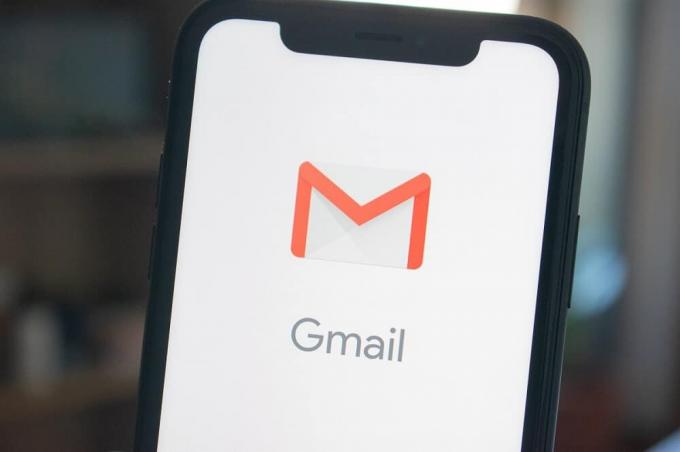
Obsah
- Opravte, že oznámení Gmailu nefungují na Androidu
- Metoda 1: Zapněte Oznámení z nastavení aplikace a systému
- Metoda 2: Nastavení optimalizace baterie
- Metoda 3: Zapněte automatickou synchronizaci
- Metoda 4: Zkontrolujte datum a čas
- Metoda 5: Vymažte mezipaměť a data
- Metoda 6: Aktualizujte aplikaci
- Metoda 7: Odhlaste se a poté se znovu přihlaste
Opravte, že oznámení Gmailu nefungují na Androidu
Metoda 1: Zapněte Oznámení z nastavení aplikace a systému
Je možné, že z nějakého důvodu byla oznámení v nastavení zakázána. Toto má jednoduché řešení, stačí jej znovu zapnout. Před tím se také ujistěte, že DND (Nerušit) je vypnutý. Chcete-li zapnout oznámení pro Gmail, postupujte podle těchto jednoduchých kroků.
1. Otevři aplikace Gmail na vašem smartphonu.

2. Nyní klepněte na tři vodorovné čáry v levém horním rohu.

3. Nyní klikněte na Nastavení možnost ve spodní části.
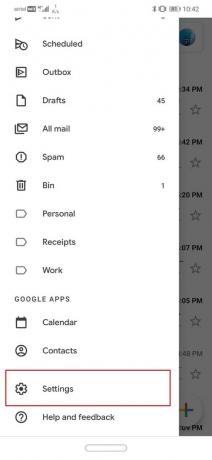
4. Klepněte na Obecné nastavení volba.
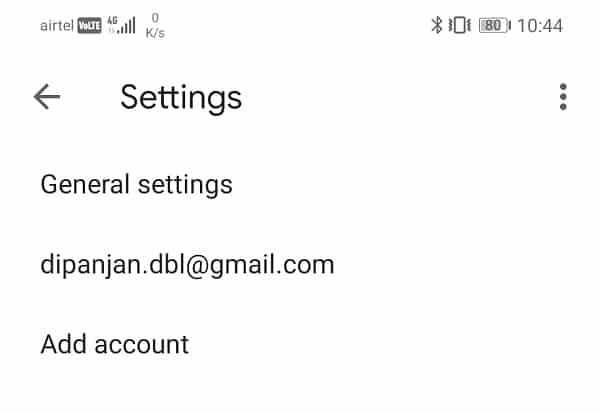
5. Poté klikněte na Spravujte oznámení volba.

6. Nyní zapněte možnost Zobrazit upozornění možnost, pokud je vypnutá.
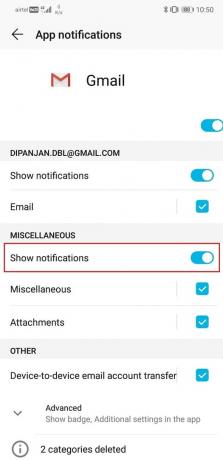
7. Můžete také restartovat zařízení, abyste se ujistili, že změny byly použity.
Metoda 2: Nastavení optimalizace baterie
Smartphony Android za účelem úspory baterie provádějí několik opatření a jedním z nich je vypnutí upozornění. Je možné, že váš telefon automaticky vypnul upozornění pro Gmail, aby se šetřila baterie. Abyste tomu zabránili, musíte odstranit Gmail ze seznamu aplikací, jejichž upozornění jsou vypnuta, když je baterie téměř vybitá.
1. Jít do Nastavení vašeho telefonu.

2. Nyní klepněte na Baterie a výkon volba.

3. Nyní klikněte na Vybrat aplikací volba.
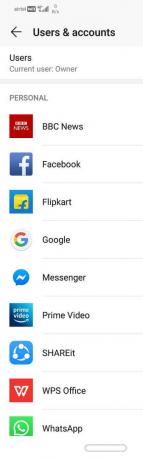
4. V uvedeném seznamu aplikací vyhledejte Gmail a klikněte na něj.
5. Nyní vyberte možnost pro Bez omezení.
Je možné, že se nastavení může lišit od jednoho zařízení k druhému, ale toto je obecný způsob, jak můžete Gmail odebrat ze seznamu aplikací, kterých se to týká, když je baterie slabá.
Metoda 3: Zapněte automatickou synchronizaci
Je možné, že nedostáváte upozornění, protože se zprávy vůbec nestahují. Existuje funkce nazvaná Automatická synchronizace, která automaticky stahuje zprávy, jakmile je obdržíte. Pokud je tato funkce vypnutá, zprávy se stahují pouze tehdy, když otevřete aplikaci Gmail a ručně obnovíte. Pokud tedy nedostáváte oznámení z Gmailu, měli byste zkontrolovat, zda je automatická synchronizace vypnutá nebo ne.
1. Jít do Nastavení vašeho telefonu.

2. Nyní klepněte na Uživatelé a účty volba.

3. Nyní klikněte na Ikona Google.

4. Tady, zapněte možnost Synchronizovat Gmail možnost, pokud je vypnutá.

5. Poté můžete zařízení restartovat, abyste se ujistili, že se změny uloží.
Jakmile se zařízení spustí, zkontrolujte, zda jste schopni opravit oznámení Gmailu, která nefungují na problém se systémem Android, pokud ne, pokračujte další metodou.
Přečtěte si také:Opravte zamrzání a pád aplikací na Androidu
Metoda 4: Zkontrolujte datum a čas
Dalším pravděpodobným důvodem, proč oznámení Gmailu nefungují, je nesprávné datum a čas v telefonu. Nejjednodušší způsob, jak to vyřešit, je zapnutí automatického nastavení data a času. Tím zajistíte, že zařízení Android automaticky nastaví čas sběrem dat od poskytovatele síťových služeb.
1. Otevřeno Nastavení na vašem telefonu.

2. Nyní klepněte na Systém tab.

3. Vybrat Datum a čas volba.
4. Nyní jednoduše zapněte možnost Nastavit automaticky volba.
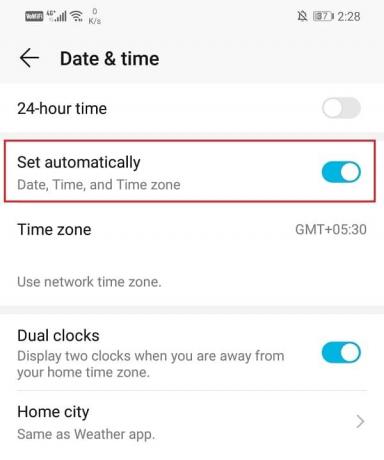
Tím zajistíte, že datum a čas na vašem telefonu budou v pořádku a stejné jako u všech ostatních v daném regionu.
Metoda 5: Vymažte mezipaměť a data
Někdy se zbytkové soubory mezipaměti poškodí a způsobí selhání aplikace. Pokud narazíte na problém, že oznámení Gmailu nefungují na telefonu Android, můžete vždy zkusit vymazat mezipaměť a data aplikace. Chcete-li vymazat mezipaměť a datové soubory pro Gmail, postupujte takto.
1. Přejít na Nastavení vašeho telefonu.

2. Klepněte na Aplikace volba.

3. Nyní vyberte aplikace Gmail ze seznamu aplikací.
4. Nyní klikněte na Úložný prostor volba.

5. Nyní uvidíte možnosti vymazat data a vymazat mezipaměť. Klepněte na příslušná tlačítka a uvedené soubory budou smazány.

Metoda 6: Aktualizujte aplikaci
Další věc, kterou můžete udělat, je aktualizovat aplikaci Gmail. Problém často vyřeší jednoduchá aktualizace aplikace, protože aktualizace může přijít s opravami chyb, které problém vyřeší.
1. Jít do Playstore.

2. Na levé straně nahoře najdete tři vodorovné čáry. Klikněte na ně.

3. Nyní klikněte na „Moje aplikace a hry“ volba.

4. Hledejte aplikace Gmail a zkontrolujte, zda neexistují nějaké nevyřízené aktualizace.
5. Pokud ano, pak klikněte na aktualizaci knoflík.

6. Jakmile bude aplikace aktualizována, zkontrolujte, zda je to možné opravit oznámení Gmailu, která nefungují na problém se systémem Android.
problém stále přetrvává.
Metoda 7: Odhlaste se a poté se znovu přihlaste
Další metodou v seznamu řešení je, že se odhlásíte z účtu Gmail v telefonu a poté se znovu přihlásíte. Je možné, že se tím dá věci do pořádku a upozornění začnou normálně fungovat.
1. Otevři nastavení na vašem telefonu.

2. Nyní klikněte na Uživatelé a účty.

3. Nyní vyberte Google volba.

4. V dolní části obrazovky najdete možnost Odebrat účet, klikněte na ni.
5. Tím se odhlásíte z účtu Gmail. Nyní se znovu přihlaste a zjistěte, zda byl problém vyřešen nebo ne.
Doporučeno:Jak používat Gmail offline ve vašem prohlížeči
To je vše, doufám, že jste to dokázali opravit oznámení Gmailu nefungující na Androidu problém. Pokud však stále máte nějaké dotazy týkající se tohoto tutoriálu, neváhejte se jich zeptat v sekci komentářů.



